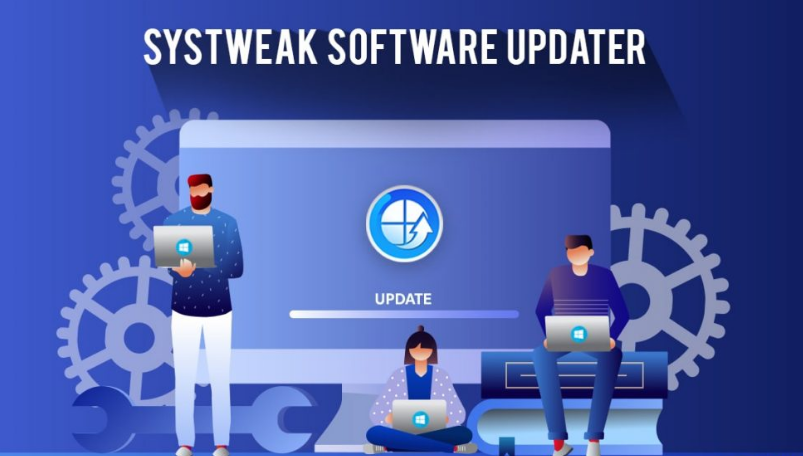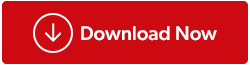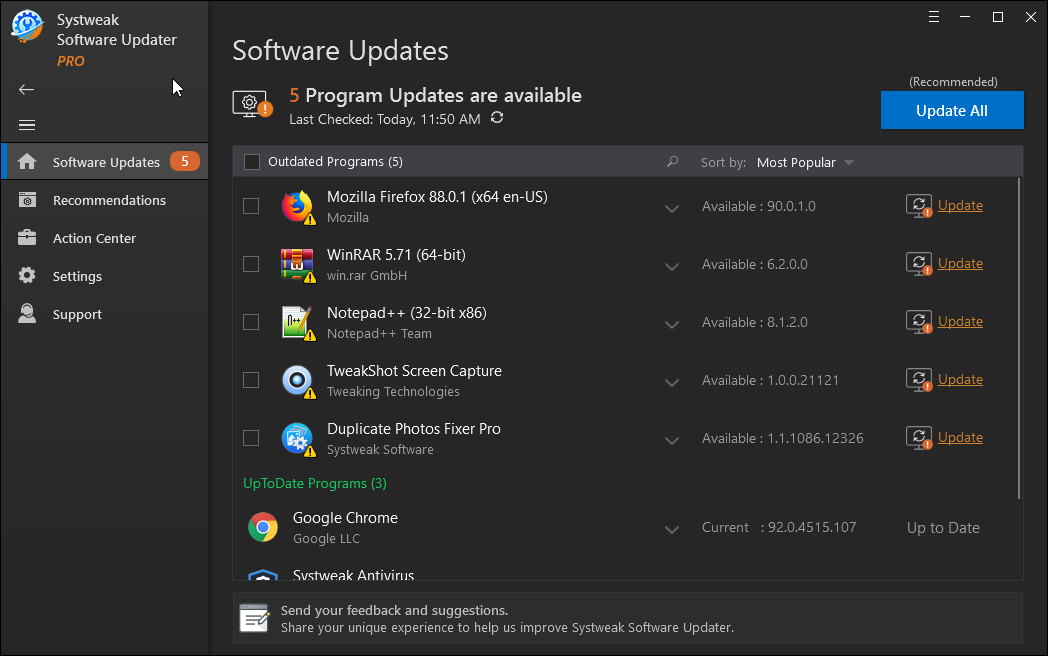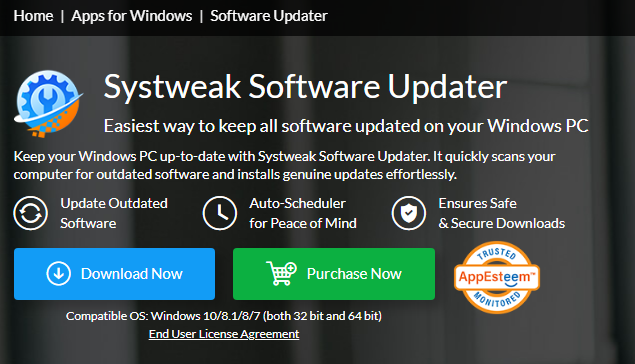Εάν χρησιμοποιείτε υπολογιστή με Windows 10 , τότε θα χρησιμοποιείτε επίσης πολλές εφαρμογές. Για παράδειγμα, θα χρησιμοποιούσατε μια εφαρμογή προγράμματος περιήγησης ( Chrome , Firefox ) για να σερφάρετε στο διαδίκτυο, μια εφαρμογή αναπαραγωγής πολυμέσων (VLC, iTunes) για να παρακολουθήσετε ταινίες και να ακούσετε μουσική, μια εφαρμογή επικοινωνίας ( Skype , Zoom ) για να μιλήσετε και να αλληλεπιδράσετε με άλλοι και ούτω καθεξής. Γνωρίζατε όμως ότι οι προγραμματιστές εφαρμογών κυκλοφορούν τακτικά ενημερώσεις και επιμένουν στους χρήστες να διατηρούν ενημερωμένες τις εγκατεστημένες εφαρμογές; Θα χρειαζόταν πολύς χρόνος και προσπάθεια για την ενημέρωση κάθε εφαρμογής ξεχωριστά και αυτός είναι ο λόγος που χρειαζόμαστε ένα πρόγραμμα ενημέρωσης εφαρμογών όπως το Systweak Software Updater.
Γιατί πρέπει να ενημερώνουμε τις εφαρμογές;
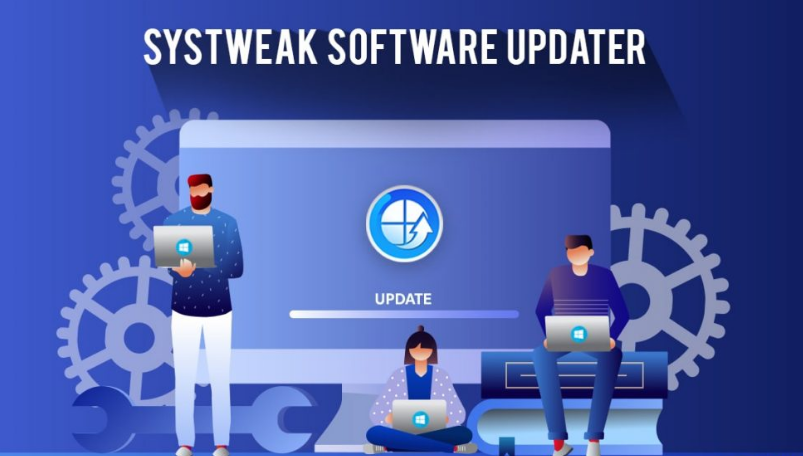
Η πρώτη ερώτηση που τίθεται στο μυαλό οποιουδήποτε είναι ότι "Υπάρχει ανάγκη ενημέρωσης λογισμικού;"
Η απλή απάντηση σε αυτό είναι "Όπως το λειτουργικό σύστημα, τα προγράμματα οδήγησης και οποιοδήποτε άλλο λογισμικό κωδικοποιημένο στον πλανήτη, οι εφαρμογές και τα προγράμματά μας πρέπει επίσης να ενημερώνονται τακτικά"
Υπάρχουν διάφοροι λόγοι για τους οποίους οι εφαρμογές που είναι εγκατεστημένες στον υπολογιστή μας πρέπει να ενημερωθούν:
Νέα χαρακτηριστικά . Πολλοί προγραμματιστές κυκλοφορούν νέες δυνατότητες μέσω ενημερώσεων. Μόλις ενημερωθεί, μπορεί να βρείτε ένα επιπλέον κουμπί ή έναν σύνδεσμο στη διεπαφή της εφαρμογής σας με μια νέα δυνατότητα.
Ενημερώσεις ασφαλείας . Όλες οι τρέχουσες πολιτικές ασφαλείας γίνονται ξεπερασμένες μετά από κάποιο χρονικό διάστημα και δημιουργούνται νέες. Στη συνέχεια, αυτές οι ενημερώσεις κώδικα ασφαλείας κυκλοφορούν μέσω ενημερώσεων εφαρμογών.
Συμβατότητα. Η Microsoft εκδίδει ενημερώσεις λειτουργικού συστήματος αρκετά συχνά και μόλις ενημερωθεί ο υπολογιστής σας, είναι σημαντικό να ενημερώσετε τις εφαρμογές σας διαφορετικά ενδέχεται να προκύψουν ορισμένα προβλήματα συμβατότητας μεταξύ του λειτουργικού συστήματος και της εφαρμογής.
Πώς μπορούμε να ενημερώσουμε τις εφαρμογές στον υπολογιστή μας;

Τώρα που έχετε συνειδητοποιήσει πόσο σημαντικό είναι να ενημερώνετε τις εφαρμογές σας, ας συζητήσουμε τις διάφορες μεθόδους ενημέρωσης λογισμικού στον υπολογιστή σας.
Επισκεφτείτε τον ιστότοπο του προγραμματιστή εφαρμογών
Η πρώτη και βασική μέθοδος ενημέρωσης εφαρμογών είναι να ελέγξετε την έκδοση της εφαρμογής που είναι εγκατεστημένη στον υπολογιστή σας και, στη συνέχεια, να επισκεφτείτε τον ιστότοπο του προγραμματιστή για να συγκρίνετε την πιο πρόσφατη έκδοση. Μπορείτε πάντα να κατεβάσετε και να εγκαταστήσετε την εφαρμογή από τον επίσημο ιστότοπο, ανάλογα με τους όρους και τις προϋποθέσεις.
Ενημέρωση ειδοποίησης
Ορισμένοι προγραμματιστές εφαρμογών στέλνουν ειδοποιήσεις ενημέρωσης σε όλους τους χρήστες τους όταν το σύστημα είναι συνδεδεμένο στο διαδίκτυο σχετικά με μια νέα ενημέρωση ή έκδοση έκδοσης. Οι χρήστες μπορούν να κάνουν κλικ στον σύνδεσμο ή στην ειδοποίηση και να ενημερώσουν το πρόγραμμα.
Ενημερώσεις των Windows
Η Microsoft παρέχει επίσης τακτικές ενημερώσεις σχετικά με το λειτουργικό σύστημα Windows 10 και όλες τις ενσωματωμένες εφαρμογές. Ωστόσο, δεν παρέχει ενημερώσεις εφαρμογών τρίτων.
Εφαρμογή λογισμικού ενημέρωσης
Αυτός είναι ένας νέος τύπος εφαρμογής που σαρώνει τον υπολογιστή σας για μια λίστα εγκατεστημένων εφαρμογών και, στη συνέχεια, αναζητά ενημερωμένες εκδόσεις στο Διαδίκτυο. Στη συνέχεια, ενημερώνει τις εφαρμογές σας με την πιο πρόσφατη έκδοση και διασφαλίζει ότι το σύστημα λειτουργεί χωρίς προβλήματα.
Σημείωση : Το Systweak Software Updater όχι μόνο ενημερώνει τις εγκατεστημένες εφαρμογές σας, αλλά προτείνει και τις προτεινόμενες εφαρμογές και τις εγκαθιστά για εσάς.
Πώς μπορούμε να ενημερώσουμε τις εφαρμογές στον υπολογιστή μας χρησιμοποιώντας το Systweak Software Updater;
Το Systweak Software Updater είναι μια καταπληκτική εφαρμογή που δεν απαιτεί από τον χρήστη να ξοδέψει χρόνο και προσπάθεια για να ενημερώσει κάθε λογισμικό ξεχωριστά. Είναι μια αυτοματοποιημένη εφαρμογή που παρέχει ενημερώσεις αυτόματα και επιτρέπει στον χρήστη να επιλέξει ποια εφαρμογή θα ενημερώσει. Ακολουθούν τα βήματα για να χρησιμοποιήσετε αυτό το πρόγραμμα:
Βήμα 1 : Κάντε λήψη του Systweak Software Updater από τον παρακάτω σύνδεσμο.
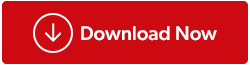
Βήμα 2 : Εκκινήστε την εφαρμογή και κάντε κλικ στο κουμπί Έναρξη σάρωσης στην επάνω δεξιά γωνία.
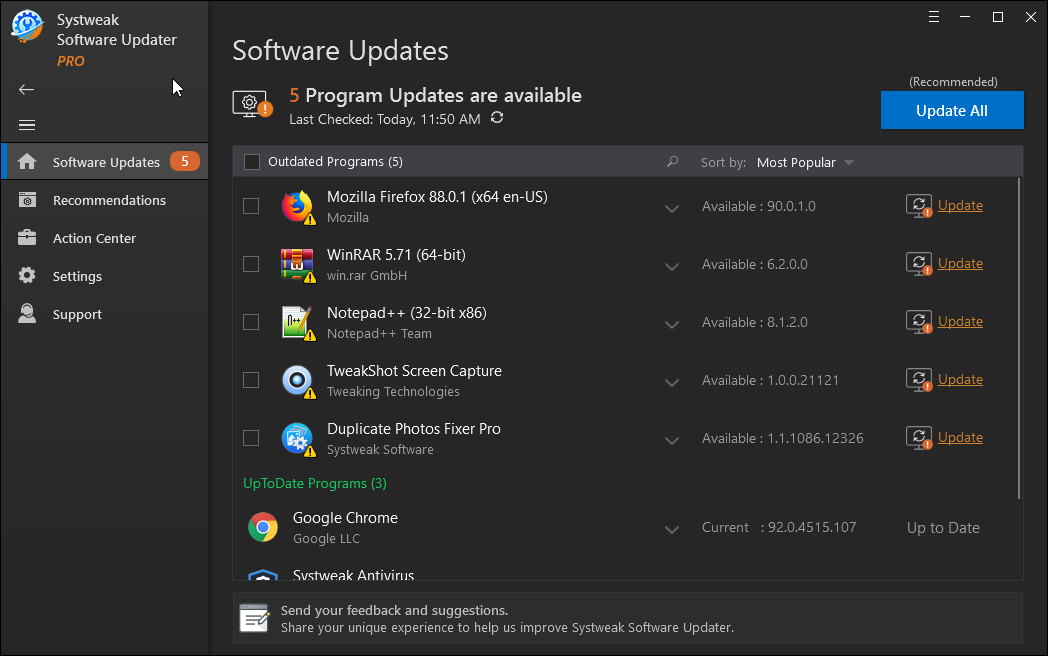
Βήμα 3 : Στην οθόνη θα εμφανιστεί μια λίστα με εφαρμογές που μπορούν να ενημερωθούν. Μπορείτε να κάνετε κλικ στο κουμπί Ενημέρωση όλων για να ενημερώσετε όλες τις εφαρμογές ταυτόχρονα ή να κάνετε κλικ στο σύνδεσμο Ενημέρωση δίπλα σε κάθε εφαρμογή για να τις ενημερώσετε ξεχωριστά.
Βήμα 4 : Περιμένετε να ολοκληρωθεί η διαδικασία και όλες οι εφαρμογές σας θα ενημερωθούν στην πιο πρόσφατη διαθέσιμη έκδοση.
Χαρακτηριστικά της εφαρμογής Systweak Software Updater
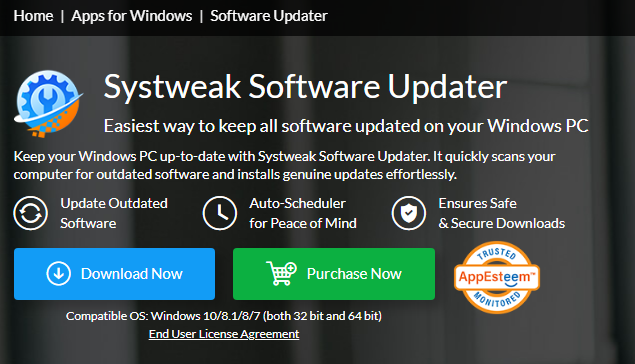
Εικόνα: Συντελεστές: Systweak
Ενημερώσεις με ένα κλικ
Σε σύγκριση με την κανονική διαδικασία ενημέρωσης μιας εφαρμογής μέσω αναζήτησης, λήψης και εγκατάστασης της πιο πρόσφατης έκδοσης από το διαδίκτυο, αυτή η εφαρμογή μπορεί να ολοκληρώσει την εργασία με ένα κλικ στο κουμπί Ενημέρωση.
Δημιουργεί Σημείο επαναφοράς
Πριν κάνετε οποιεσδήποτε αλλαγές, αυτή η εφαρμογή δημιουργεί ένα σημείο επαναφοράς ώστε οι χρήστες να μπορούν να επανέλθουν στη σταθερή κατάσταση εάν παρουσιαστεί κάποιο ατύχημα μετά την ενημέρωση των εφαρμογών.
Προτείνετε δημοφιλές δωρεάν λογισμικό
Το Systweak Software Updater διαθέτει μια ειδική ενότητα που συνιστά ορισμένες δημοφιλείς εφαρμογές που μπορούν να εγκατασταθούν στον υπολογιστή σας δωρεάν. Αυτές οι εφαρμογές είναι δημοφιλή βοηθητικά προγράμματα που χρησιμοποιούνται από πολλούς σε όλο τον κόσμο και θα κάνουν τη χρήση του υπολογιστή σας πιο εύκολη και ενδιαφέρουσα.
Εύκολο στη χρήση και γρήγορο
Αυτή η εφαρμογή έχει μια διαισθητική διεπαφή που είναι απλή, γρήγορη και βολική στη χρήση.
Η τελευταία λέξη για το πώς να ενημερώσετε όλες τις εφαρμογές σας σε υπολογιστή Windows 10;
Ελπίζω να έχετε κατανοήσει την κρισιμότητα της ενημέρωσης όλων των εφαρμογών μας με το λειτουργικό σύστημα. Υπάρχουν διάφοροι τρόποι που αναφέρονται για να το πετύχετε αυτό, αλλά η χρήση του Systweak Software Updater φαίνεται να είναι ο καλύτερος τρόπος για να το κάνετε χωρίς να καταναλώσετε πολύ χρόνο και προσπάθεια. Εκτός από την ενημέρωση εφαρμογών, αυτό το πρόγραμμα ενημέρωσης συνιστά επίσης αξιοπρεπές δωρεάν λογισμικό και βοηθά στη λήψη/εγκατάσταση μέσα από την ίδια την εφαρμογή.
Ακολουθήστε μας στα μέσα κοινωνικής δικτύωσης – Facebook, Twitter και Instagram. Για τυχόν απορίες ή προτάσεις, ενημερώστε μας στην παρακάτω ενότητα σχολίων. Θα θέλαμε να επικοινωνήσουμε μαζί σας με μια λύση. Δημοσιεύουμε τακτικά συμβουλές και κόλπα, μαζί με απαντήσεις σε κοινά ζητήματα που σχετίζονται με την τεχνολογία.